2017年1月26日 2022.3.9
2018年1月から本人確認書類提出が必須となっております。
写真ACで普段ダウンロードしているけど、自分もクリエイターになってみたい!でもやり方がよく分からない・・・という方に、登録から投稿までを解説した本家完全マニュアルを公開します。
①まずはクリエイター登録
1.写真ACトップへ
2.右上「クリエイター会員登録」をクリック
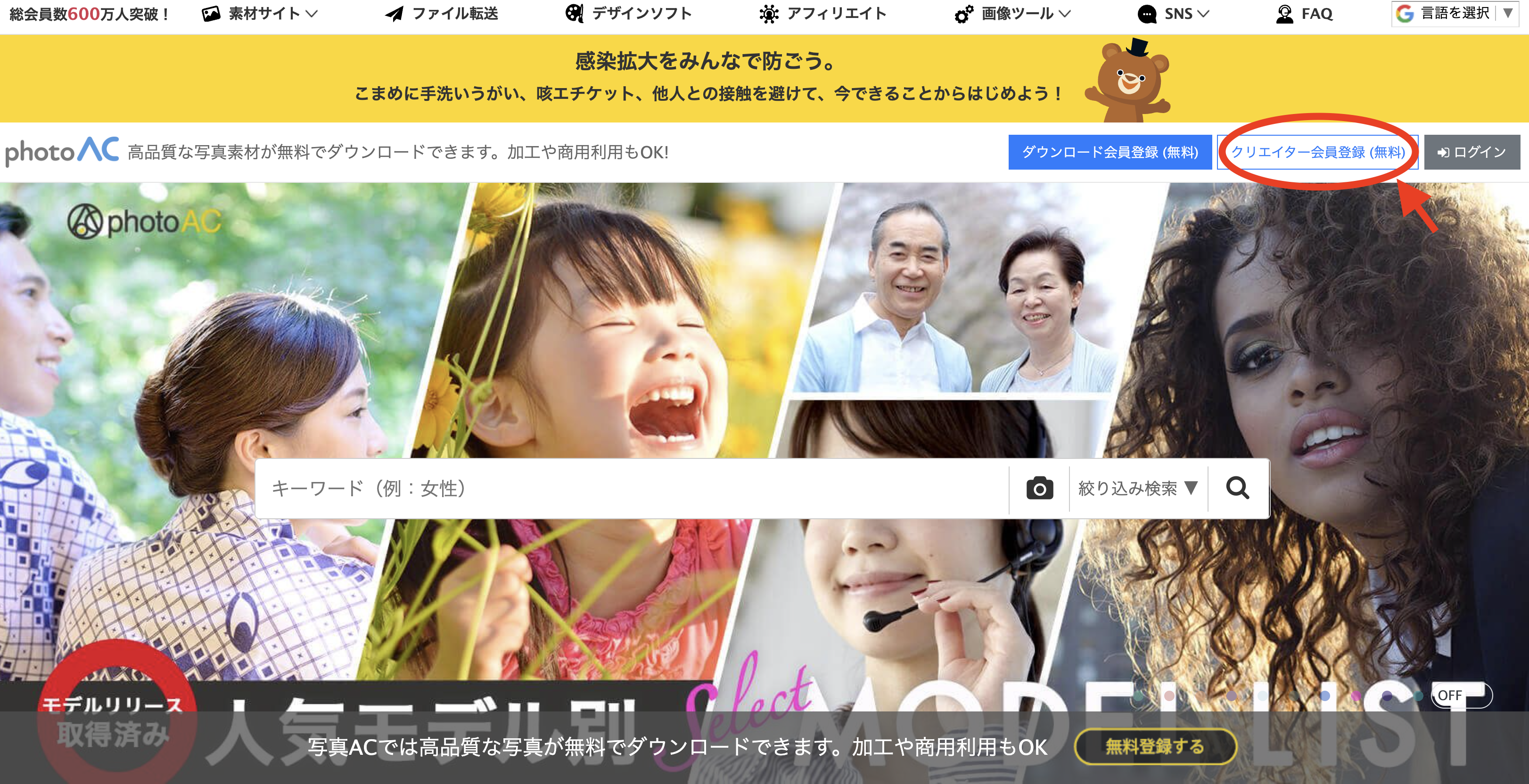
3.メールアドレス、氏名など必要項目を入力し「確認」をクリック
4.認証メールが届きます。届かない場合は迷惑メールフォルダをチェックしてください
5.認証メールに記載されているURLをクリックして登録完了です!
②本人確認書類提出
1.写真ACトップへ
2.右上「ログイン」をクリックしてログイン。
ログインする際は「クリエイター」を選択することを忘れずに!
3.左側のメニューにある「会員情報設定・編集」 → 「本人確認書類提出」をクリック
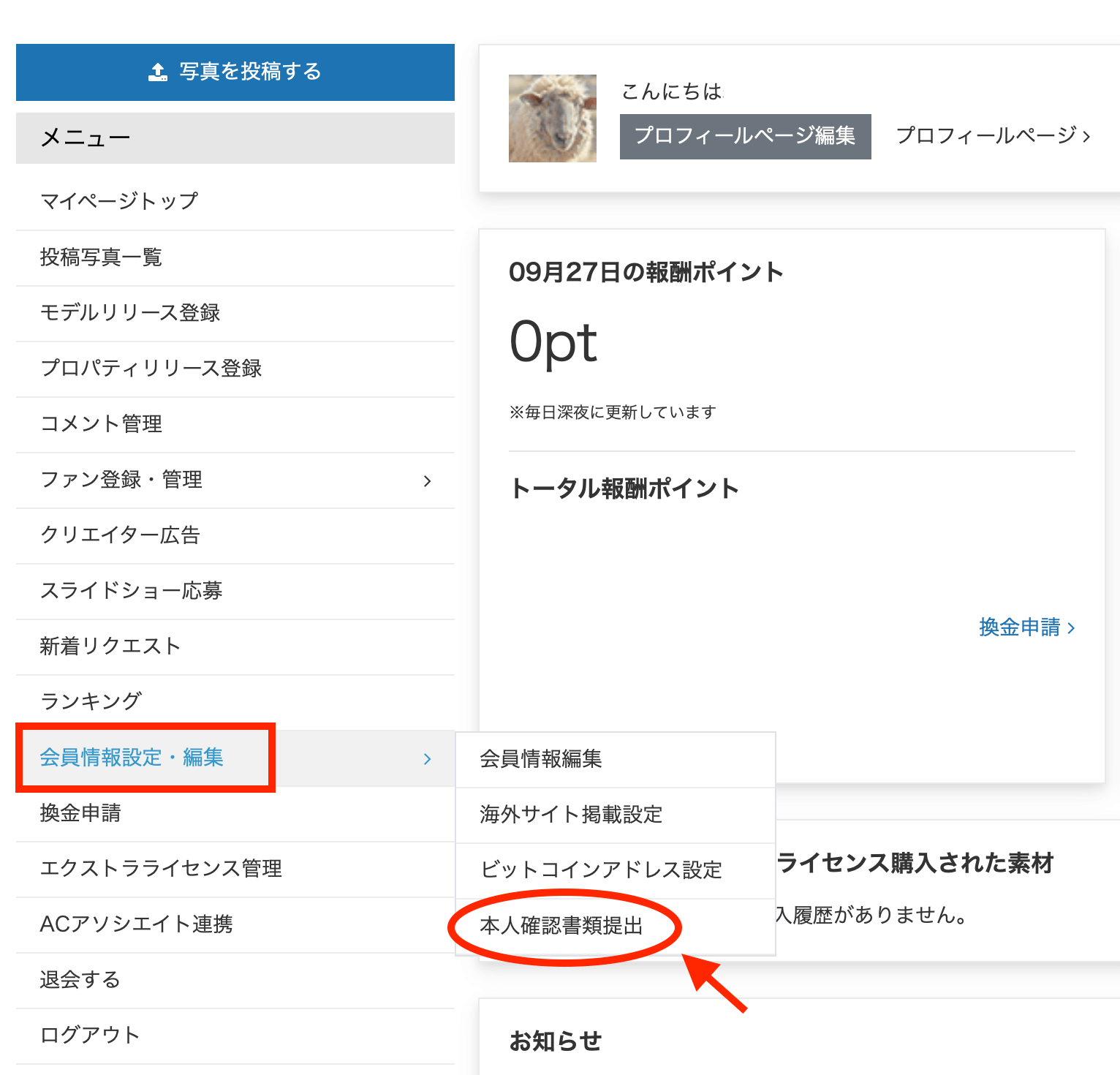
4.本人確認提出フォーム画面が表示されます
5.「ファイルを選択」をクリックし、提出する本人確認書類の画像を選択(①)
6.「提出(②)」を押して画像をアップロード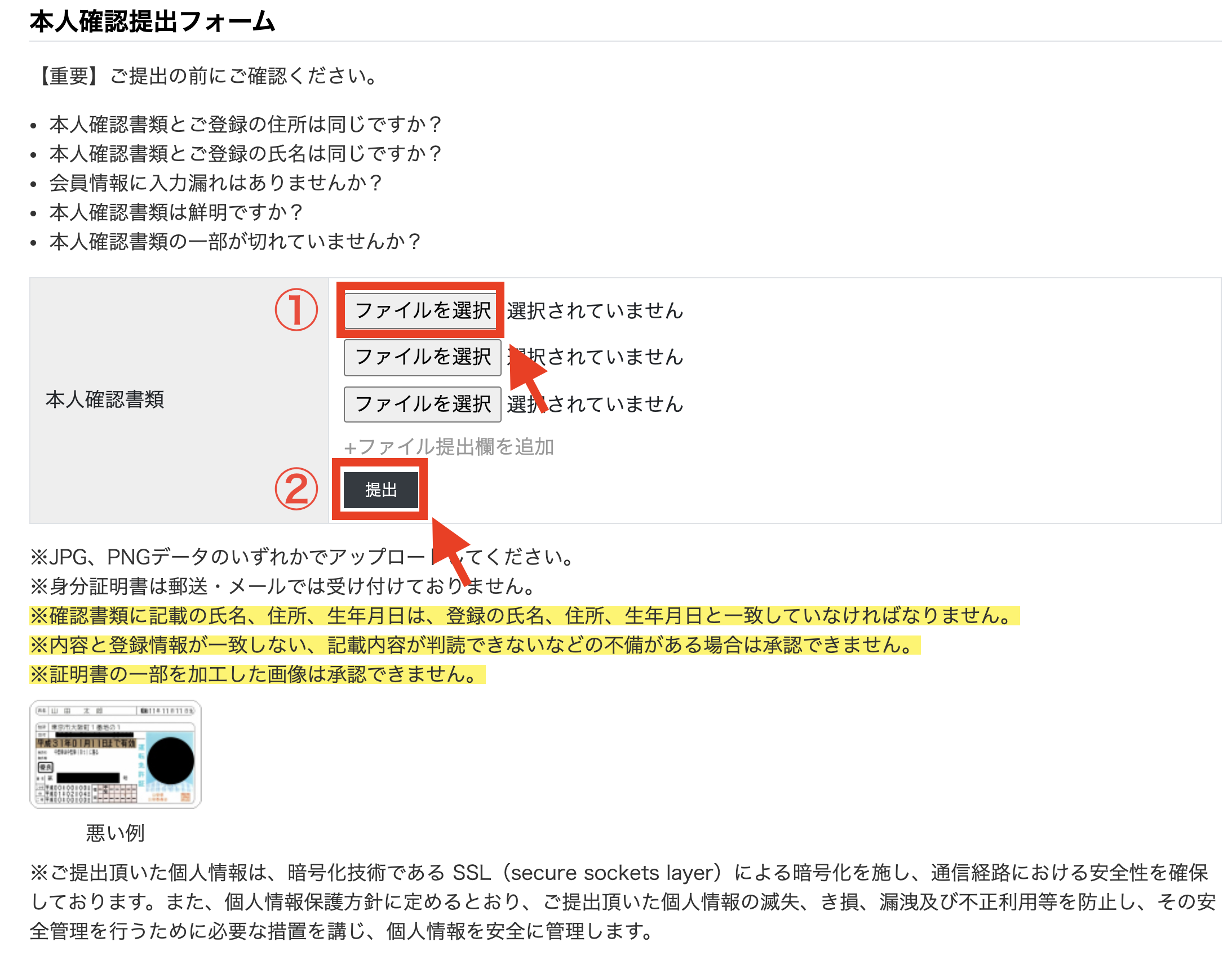
7.「提出を受け付けました」が表示されると本人確認書類提出が完了です!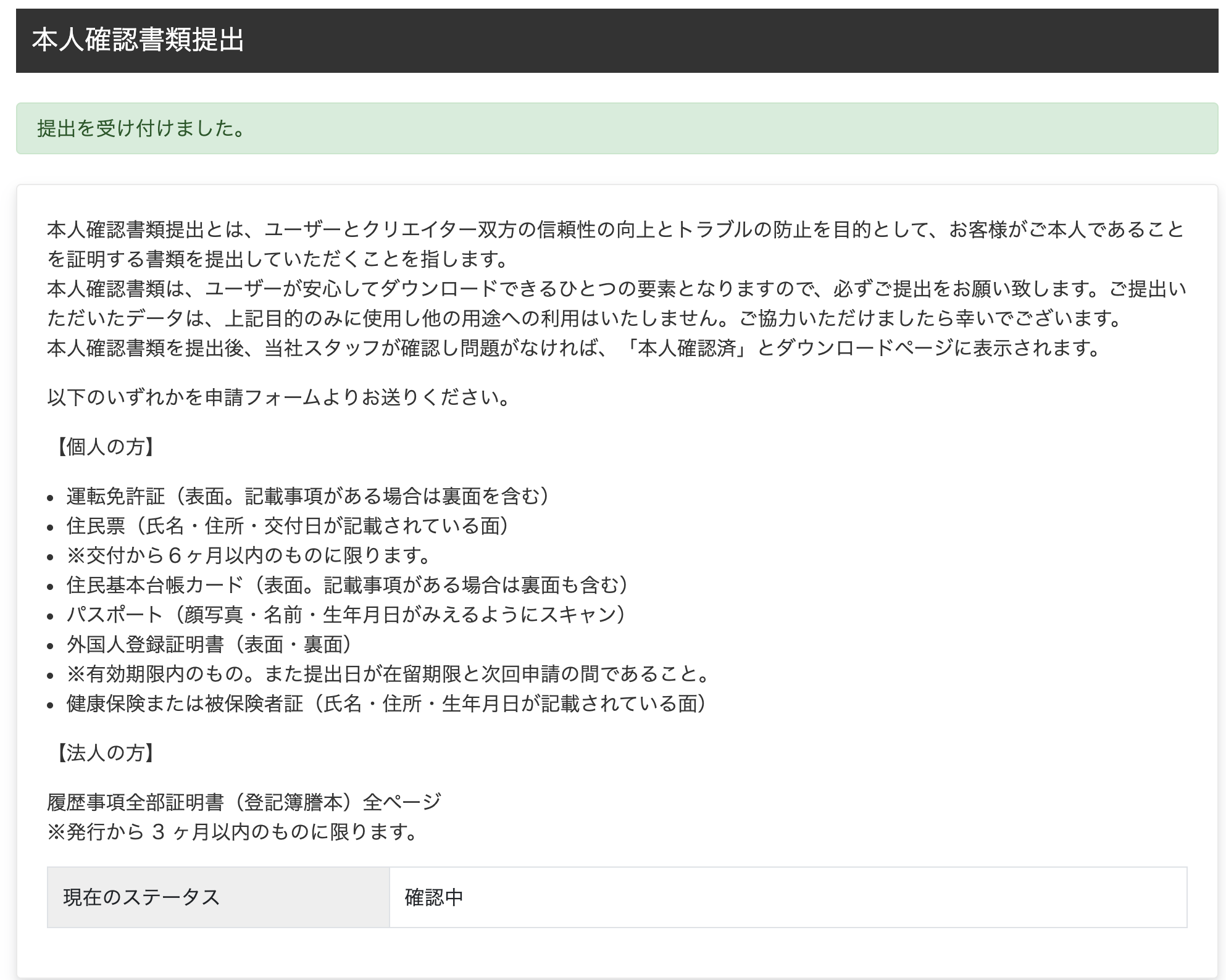
※本人確認書類の審査については、1~3営業日で行っております。
審査が完了するとマイページ内「本人確認書類提出」
本人確認書類の注意事項についてはこちらをご確認ください。
③写真を投稿してみよう
1.クリエイターとして写真ACにログイン。マイページの左側の「写真を投稿する」をクリック
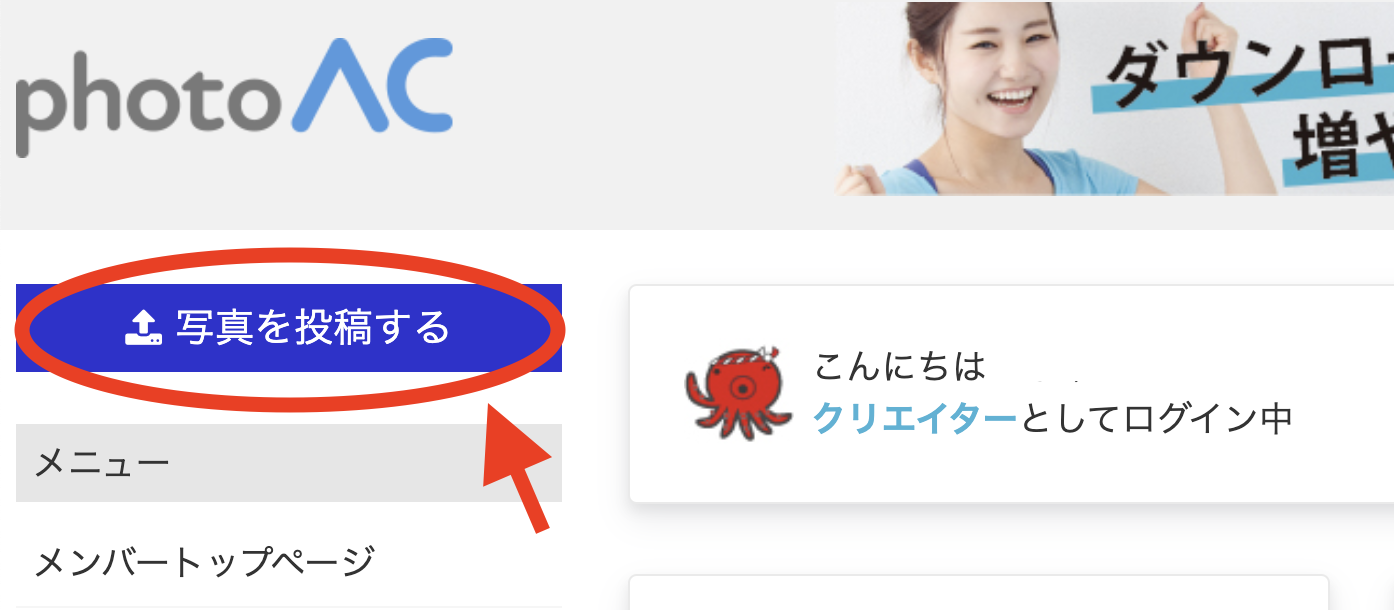
2.ファイルを選択(①)
投稿する写真のサイズは、長辺が640px以上、容量20MB以下が条件です。
参考ヘルプ)投稿する写真素材のサイズやルールが知りたいです。
3.「確認事項」をよくお読みの上、各項目にチェック(②)
4.「投稿する(③)」を押してアップロード完了です!
完了すると写真の「詳細入力」画面が出てきます。内容の編集は後日でも行えます。ただし、写真の審査はタグやタイトルの編集後開始されますのでご注意ください。
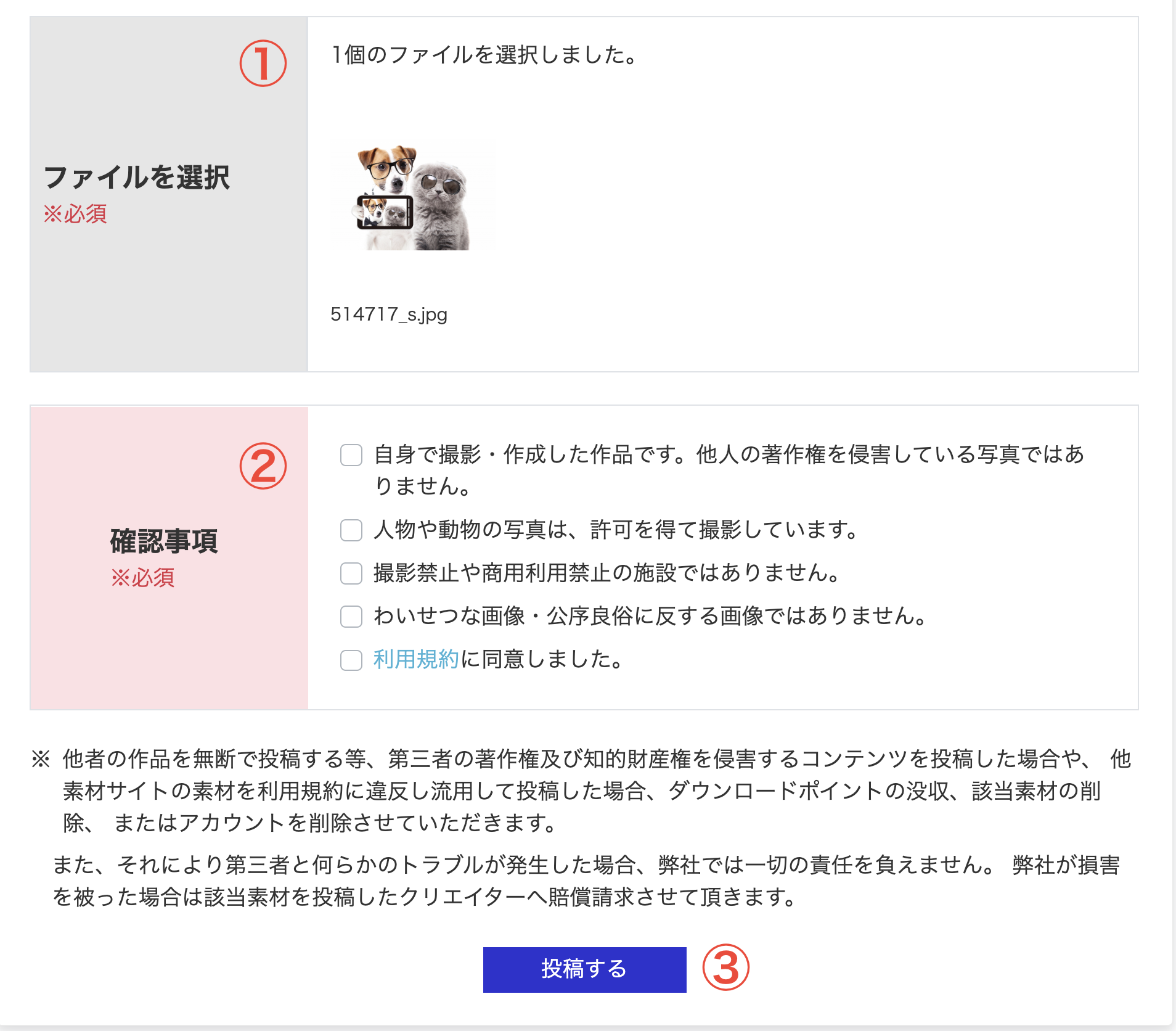
④写真の情報を編集しよう
1.わかりやすいタイトルを入力
2.タグを入力
タグとは、ダウンロードユーザーが検索する時のキーワードです。ダウンロードユーザーが検索したキーワードと、自分の入れたタグが同じであれば検索画面に出てくるので、タグは非常に大事です。タグは多いほうがいいですが、写真と関係ないタグを入れると審査のリジェクト対象になってしまいますのでお気をつけください。
被写体のメインになっている場所や、施設名、イベント名などは可能な限りタグに入れましょう。また、間違った情報はユーザーを混乱させますので、あやふやな場所名など入れないようにしましょう。
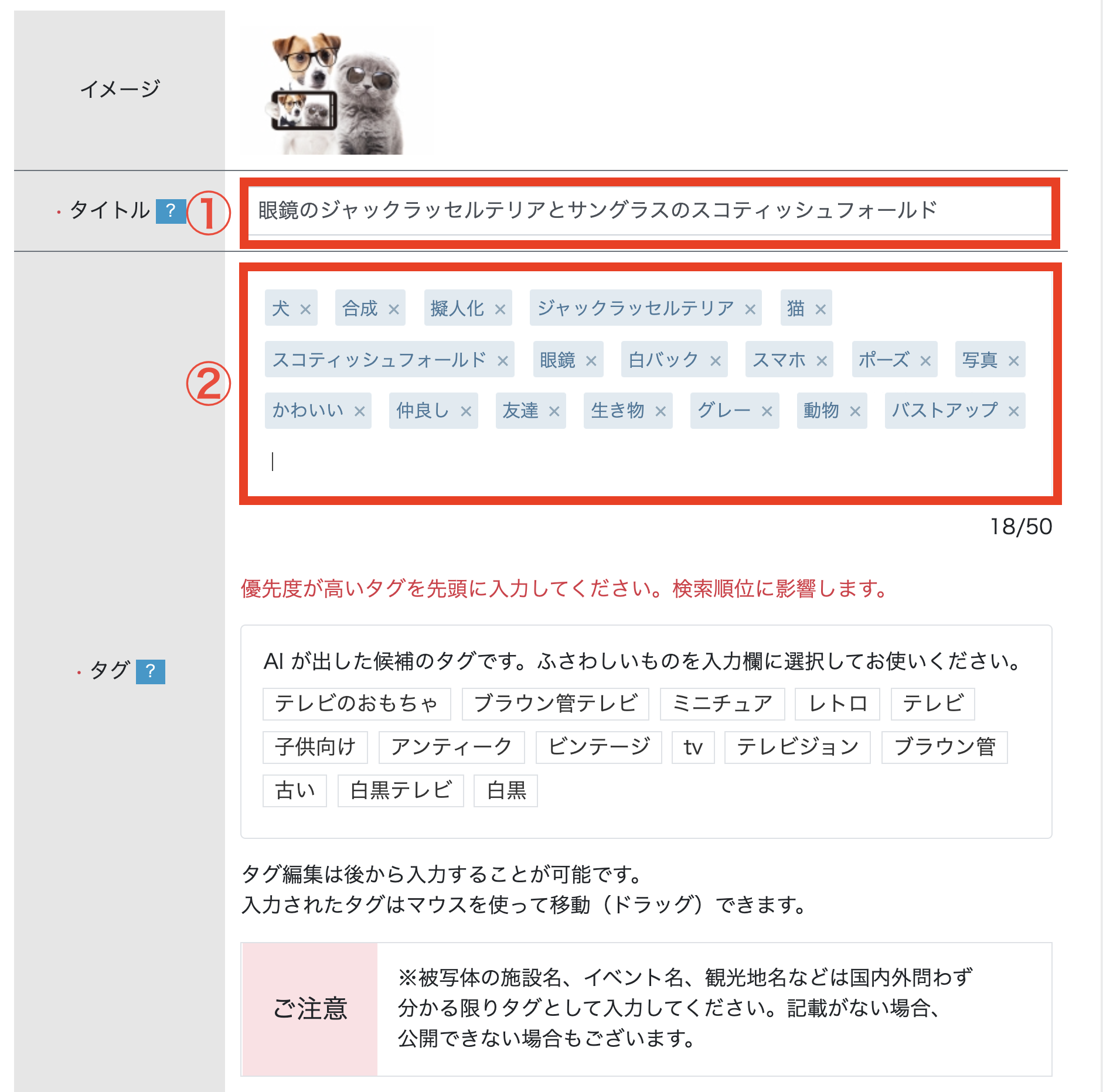
2.最後にカテゴリの選択し、一番下の「保存」を押せば完了です!
複数選択できますが、関係あると思われるカテゴリだけを選択するようにしてください。
3.審査完了までしばらくお待ちください
写真ACでは写真の公開にあたり審査を行なっております。あくまでもダウンロード用写真素材としての適切さを判断させていただくもので、作品そのものの出来栄えを評価するものではありません。
尚、自分のアップロードした写真は「投稿写真一覧」で確認できます。アップロード後、タイトルタグなどを入れずに保留していた写真も、この「投稿写真一覧」→ 写真下の「編集」より編集できます。
以上、クリエイターへの第一歩!登録から投稿まで<基礎編>でした!皆さまのご登録、投稿をお待ちしております!(^o^)/

























